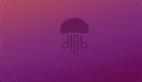【51CTO原创】微软公司的全新驱动器加密程序Bitlocker是Windows 7企业版与Windows 7最终版所特有的一项功能。而Bitlocker To Go则是Bitlocker在Windows Vista基础上所加入的全新特性。最初,BitLocker仅仅支持加密所有分区。在最终定名前,该功能被成为Secure Startup (安全启动)和Full Volume Encryption(全盘加密)。当时,BitLocker只能被安装在系统盘中,也很难配置,需要手动创建独立分区,而且必须在系统安装过程中创建。后来,为了解决这些问题,微软在Vista的Ultimate Extras中提供了BitLocker增强等更新。而在Windows 7中,该功能则更加容易安装和配置。下面51CTO的编辑就带您了解一下如何利用Bitlocker To Go来加密和解密磁盘驱动器。
1. 加密磁盘驱动器
首先插入优盘,打开我的电脑,在磁盘驱动器上点击右键,选择启用BitLocker。如图1
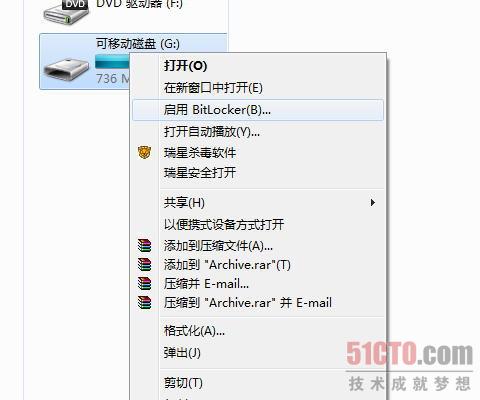
图1
接着就会出现配置向导如图2
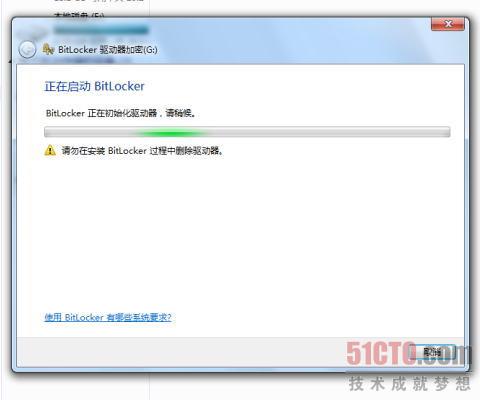
图2
然后设置驱动器的访问密码,如图3
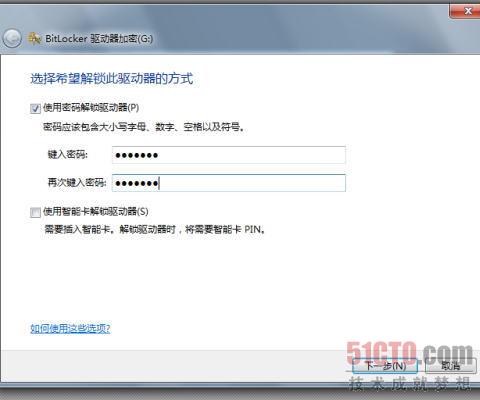
图3
接下来,系统会提示您创建恢复密钥,以便在忘记密码时恢复文件。如图4
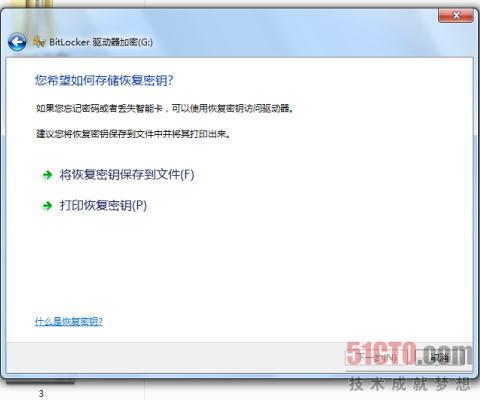
图4
如果选择将恢复密钥保存到文件,则系统就会保存一个名叫:“BitLocker 恢复密钥 9F21D38F-3DA4-4FF6-BC26-2ED0C5FC5F21.txt”文件在所选择目录下。文件内容如下:
BitLocker 驱动器加密恢复密钥
恢复密钥用于恢复 BitLocker 保护的驱动器上的数据。
若要验证该密码是否为正确的恢复密码,请将这些标记与恢复屏幕上显示的标记进行比较。
恢复密钥标记: 9F21D38F-3DA4-4F
完整恢复密钥标记: 9F21D38F-3DA4-4FF6-BC26-2ED0C5FC5F21
BitLocker 恢复密钥:
471306-186516-692670-621720-191499-351472-393778-537559
可以凭借以上数据恢复密码。
之后系统会提示是否启动加密,点击“启动加密”,对优盘进行加密。如图5.
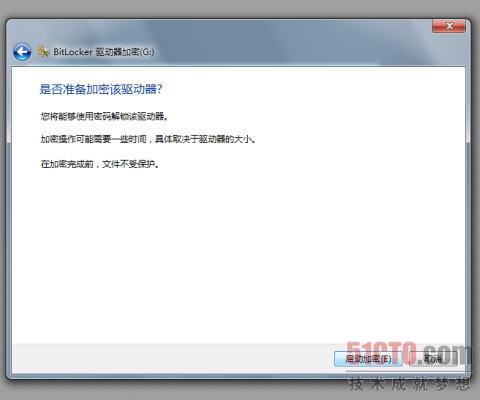
图5
之后系统会弹出加密进度条,加密过程比较长,安装中加密1G优盘大概需要10分钟,加密过程中不要弹出或者移动驱动器,以免损坏移动存储器或者数据丢失。如图6.
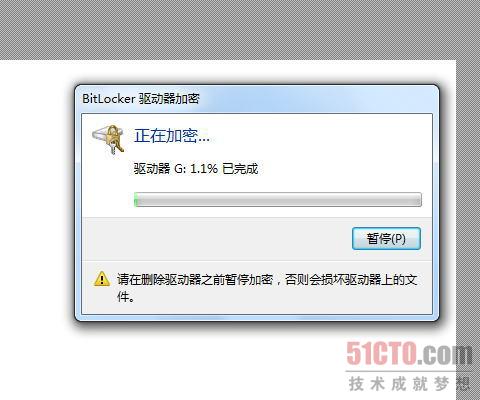
图6
2. 使用加密驱动器
经过加密后的优盘再插入到电脑中,就会在图标上出现Bitlocker标志,表示驱动器已经被加密。如图7.
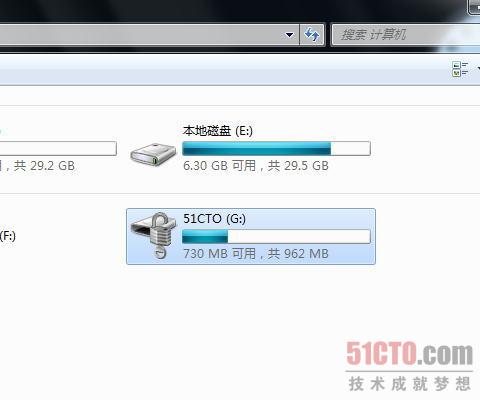
图7
这时如果访问驱动器,就会弹出要求输入密码对话框。如图8
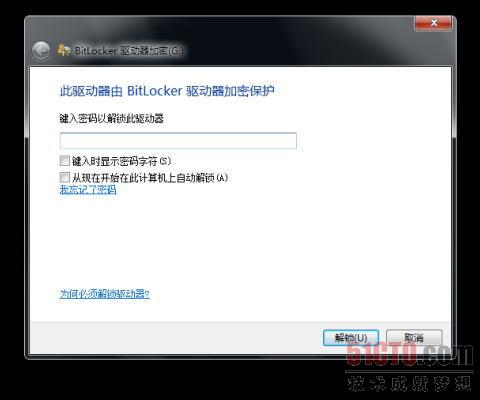
图8
正确输入密码之后就可以对优盘中的文件进行访问了。
如果是Windows XP系统,机器就会弹出自动运行对话框。提示输入Bitlocker的密码。如图9.
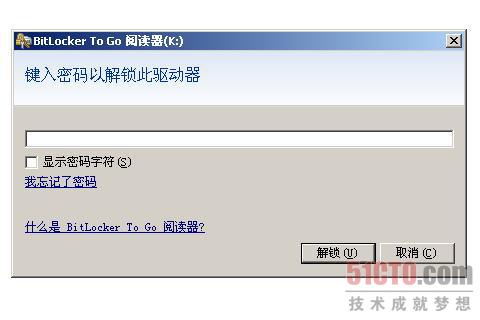
图9
输入密码后,系统会启动优盘中的Bitlocker程序,对优盘中的数据进行访问。如图10.

图10
这时就没有办法通过系统自带的资源管理器对优盘文件进行访问了。如果用资源管理器打开优盘,将会显示系统加密过后的文件。
3. Bitlocker管理
如果您忘记了密码,或者想要移除磁盘加密程序。则可以在优盘图标上点击右键,选择管理Bitlocker。如图11.
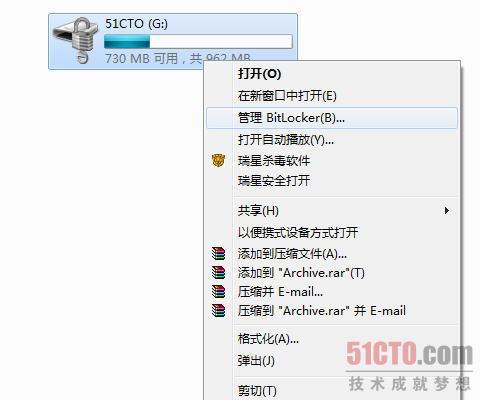
图11
之后就可以根据先前保存的密钥,对Bitlocker进行管理了。如图12.
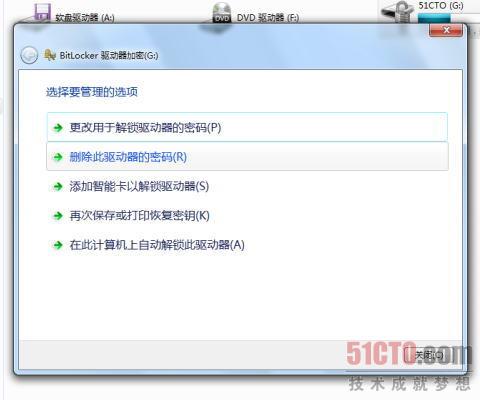
图12
如果您既忘记了密码,也丢失了密钥文件,那就没有别的办法了。选择格式化程序会移除Bitlocker,而磁盘上的文件也就不复存在了。
Bitlocker对于企业用户来说可以说是一个非常出色的工具。它可以使得优盘的加密变得简单容易,也可以使企业数据更加安全。
【编辑推荐】